Прошивка Padavan FirmWare для Asus за довгі роки її існування в певних колах стала синонімом запоруки стабільності в роботі wifi роутера. Не багато заводські прошивки можуть похвалитися зручністю настройки і надійністю в функціонуванні всіх закладених в маршрутизатор можливостей. Далі я покажу наочно, як встановити прошивку Padavan на роутер Асус.
У чому секрет прошивки Padavan?
Установка і настройка прошивки Padavan виправляє ці недоліки, а також часто відкривають в маршрутизаторі Asus нові функції, яких не було в їх рідному ПО.
- Вирішено безліч помилок і проблем
- Покращена стабільність роботи
- Додаткові програмні утиліти, такі як торрент-клієнт, менеджер завантажень Aria2, UPnP / DLNA A / V медиасервер і інші
- Розширено можливості діагностики
- Доопрацьовано механізм IGMP Snooping'а
- Вбудований сервер NFS
- Доданий L2TP / OpenVPN сервер
- Доопрацьовані компоненти IPv6 / PPTP / L2TP
Як завантажити прошивку Padavan для Asus?
Дивно, але завантажити прошивку від Padavan для роутера Asus RT-N14U, яким я користуюся, мені не вдалося з офіційного сайту її розробника - зараз там викладена тільки версія для RT-N56U, хоча раніше, пам'ятається, там можна було знайти для дуже великої кількості моделей. Але трохи погуглити, мені вдалося знайти один репозиторій, де лежала прошивка Padavan для Asus RT-N14U - сподіваюся, що коли ви будете читати цю статтю, посилання ще буде актуальною, бо самі знаєте, в нашому світі все швидко змінюється ...
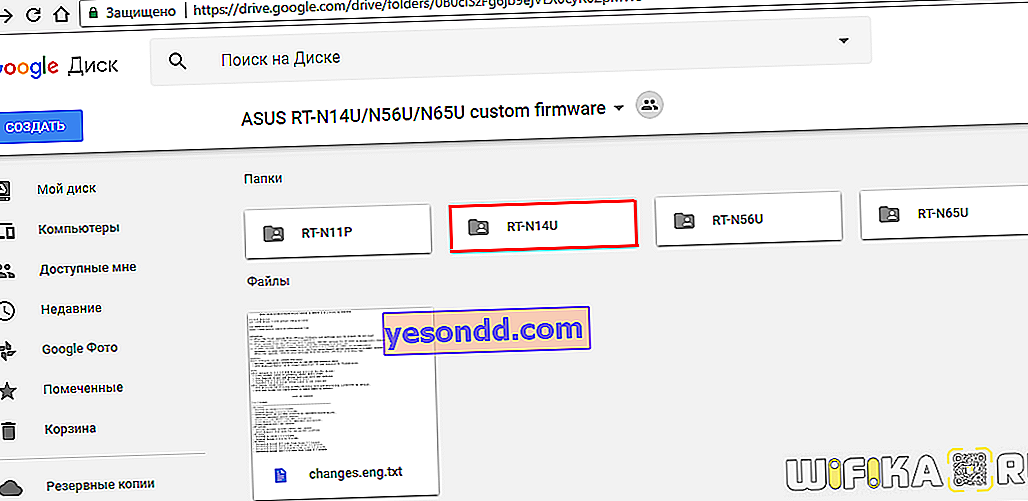
Знаходимо свою модель і викачуємо до себе на компютер останній актуальний випуск за порядковим номером - зверніть увагу, що файл прошивки для Asus повинен закінчуватися на .TRX. Також я виявив, що тут є кілька варіантів виконання - для повного оновлення вибирайте «FULL».
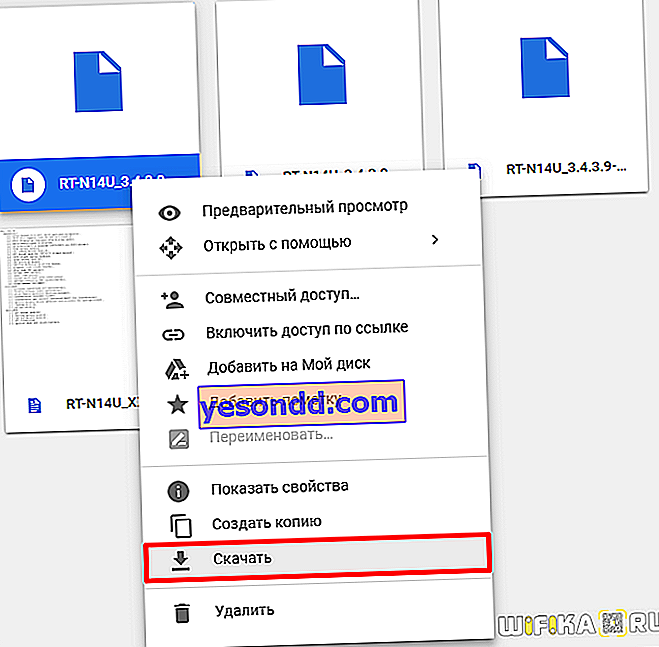
Після цього підключаємо до компу роутер по кабелю - на цьому хочу зробити акцент, так як при оновленні ПЗ по WiFi можуть виникнути помилки і маршрутизатор перестане працювати.
Після чого заходимо в адмінку. Тут нам треба знайти розділ «Адміністрування» і відкрити вкладку «Оновлення прошивки». Зберігати резервну копію не має сенсу, так як після прошивки на Padavan ви не зможете відновити настройки з резервної копії, створеного на оригінальній версії ПЗ. Так що краще вручну куди-небудь перепишіть всі важливі деталі конфігурації.
Тут натискаємо на кнопку «Виберіть файл», вибираємо з ПК той самий завантажений файл прошивки, і натискаємо на кнопку «Відправити».
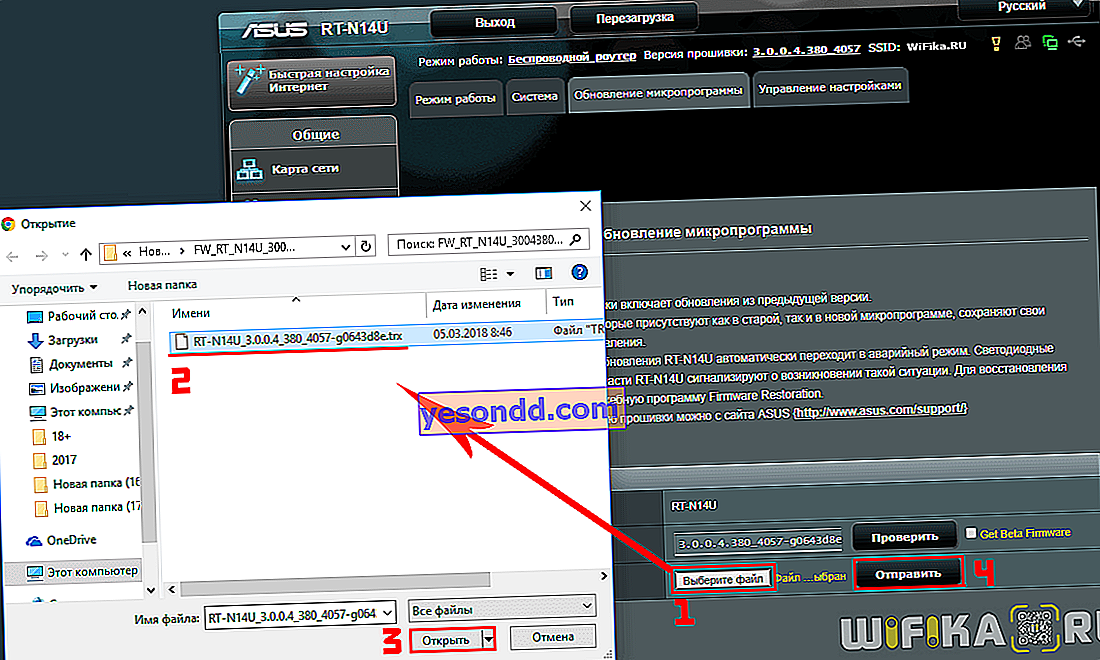
Протягом декількох хвилин роутер буде перепрошивати, в цей час ні його, ні комп'ютер не можна виключати.

Після завершення нас попросять вручну перезавантажити роутер.

Робимо це і заходимо в панель управління - вона буде перебувати за тією ж адресою, що і заводська Asus, 192.168.1.1, логін і пароль - admin / admin.
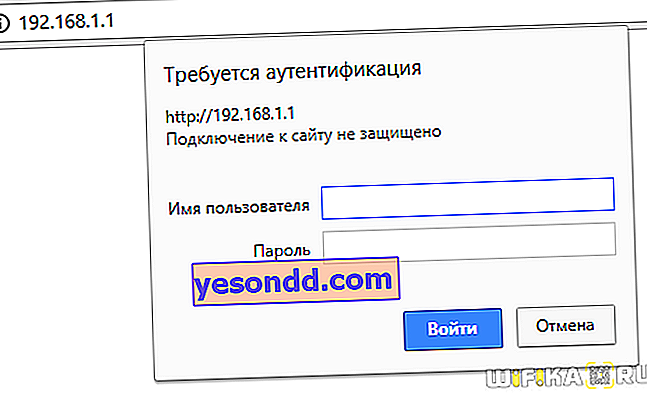
І потрапляємо в новий дизайн панелі управління роутера Asus від Padavan

Налаштування Padavan Firmware на маршрутизаторі Asus
Тепер тут потрібно все заново налаштувати. Для початку зайдемо в розділ «Додатково - WAN» і виберемо тип підключення до інтернету - думаю, пояснювати, як це зробити не варто, так як одного разу ви вже налаштовували свій роутер в рідній адмінки. Якщо немає, то прочитайте докладну інструкцію.
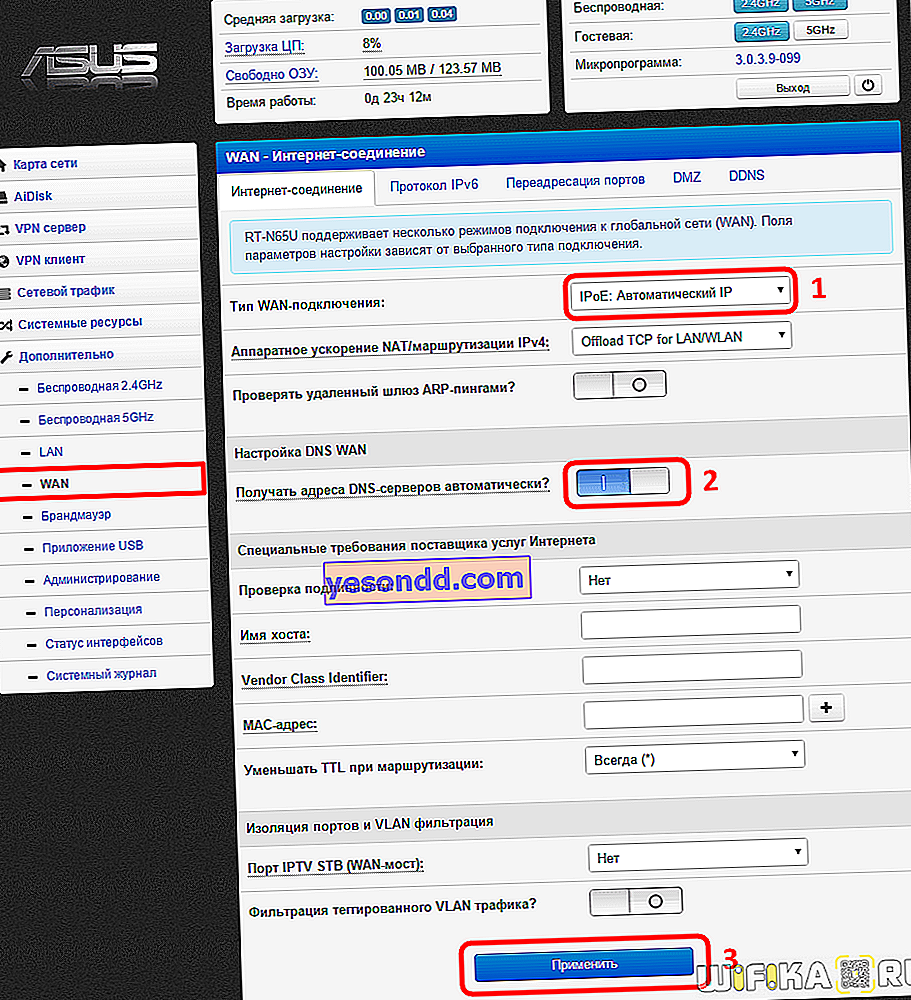
Далі заходимо в розділ «Бездротова 2.4 ГГц» (а у кого-то можливо буде доступна для настройки і мережу 5 ГГц, якщо роутер двохдіапазонний). Тут активуємо пункт «Включити радіомодуль», задаємо SSID мережі, тобто її назву, і ключ «WPA», тобто пароль для підключення.
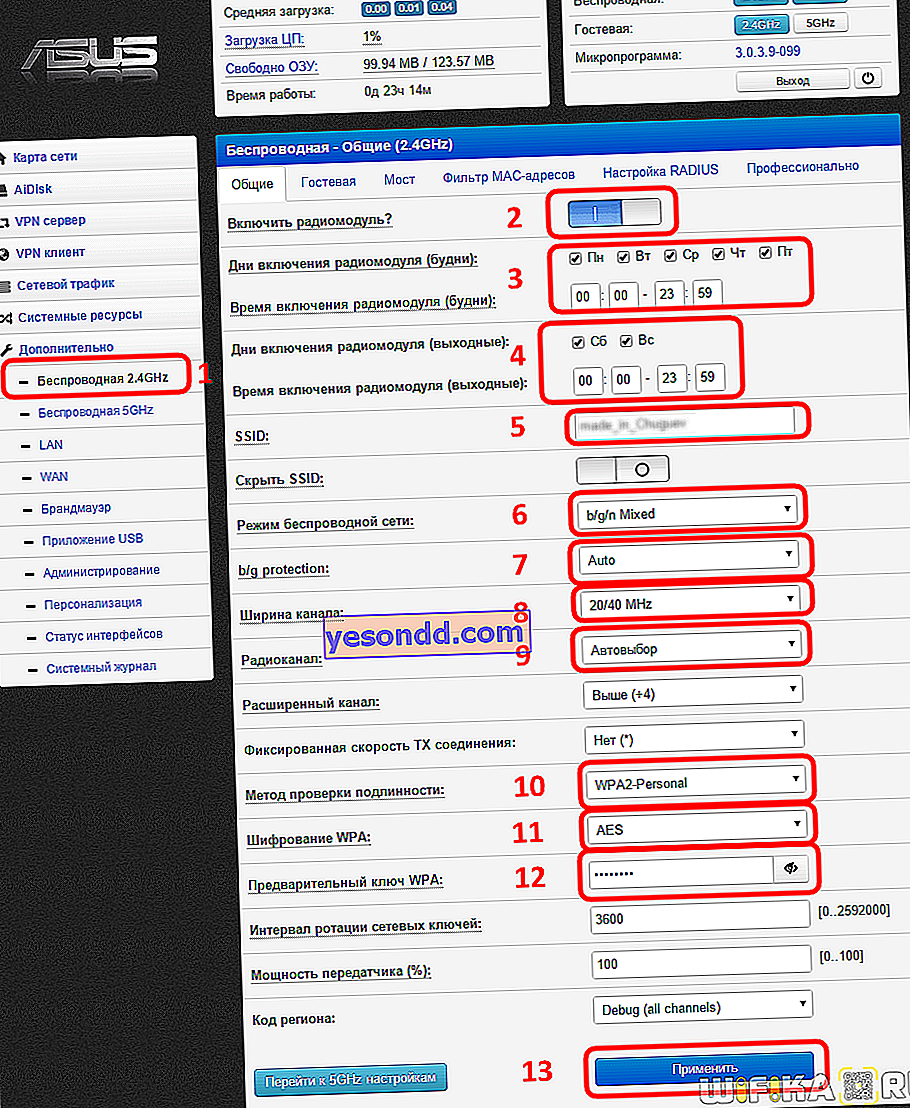
В якості типу шифрування вибирайте «WPA2-Personal» - він оптимально захищений. Якщо хочете, то можна також задати розклад роботи бездротового сигналу і вибрати вручну канал WiFi
Зберігаються настройки прошивки Padavan кнопкою «Застосувати»
